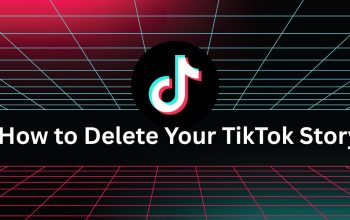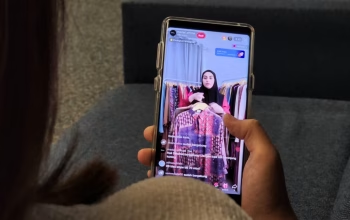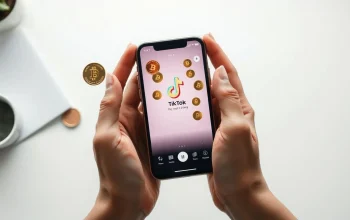Live Tiktok menjadi cara jitu untuk menghubungkan kreator dengan para pengikut mereka di Tiktok. Ada beragam aktivitas yang bisa dilakukan selama Live Tiktok, seperti mengobrol ringan ataupun memberikan gift virtual. Kalau kamu masih pemula, terdapat 3 Cara Live TikTok untuk Pemula di PC dan iPhone yang bisa kamu coba.
Saat membuat Live Tiktok, sebagai pemula, kamu bisa tentukan dulu konten live yang akan kamu sajikan. Apakah seputar hobi seperti game,dan kerajinan tangan, atau promosi terkait barang atau produk yang kamu jual di Tiktokshop. Selama sesi live Tiktok ini, jangan lupa untuk berinteraksi dengan pengikut kamu, supaya live Tiktokmu menarik dan tidak membosankan.

Cara Live TikTok untuk Pemula
Sebagai pemula, kamu dapat melakukan live Tiktok dengan menggunakan berbagai macam perangkat, entah PC ataupun Smartphone. Untuk cara live dengan keduanya, langkah selengkapnya adalah sebagai berikut:
1.Live TikTok Menggunakan PC
Agar sesi live TikTok dengan menggunakan PC hasilnya bagus, kamu bisa menggunakan kamera resolusi bagus untuk mendapatkan pengalaman live terbaik. Adapun cara live lewat PC adalah sebagai berikut:
- Unduh TikTok Live Studio terlebih dulu untuk mendapatkan fitur Live
- Install aplikasi Live Studio setelah berhasil mendapatkan aplikasinya
- Buka aplikasi Live Studio, masuk menggunakan akun TikTok
- Pilih menu Setup Now untuk mengatur kamera, mikrofon, live, dan lainnya
- Atur model kamera secara portrait atau arah lainnya
- Klik Start dan berikan thumbnail pada video lengkap dengan judulnya
- Klik Go Live, dan streaming pun dimulai
Live TikTok Menggunakan Stream Champ iPhone
Kalau kamu kebetulan memiliki iPhone, maka kamu bisa menggunakannya untuk live Tiktok dengan langkah-langkah sebagai berikut:
- Unduh aplikasi stream champ di iPhone
- Masuk ke aplikasi, isi title untuk live
- Tap bagian tengah video dan berikan logo banner dan background tampilan live
- Klik titik tiga yang berada di pojok kanan atas
- Masuk ke Ingest, pilih Add
- Isi title dengan TikTok, isis survei URL dan server key
- Untuk mendapatkan server URL dan server key buka aplikasi TikTok, klik tombol Plus, dan pilih Live pada menu bagian atas Live
- Geser ke kanan dan pilih siarkan di PC/Mac
- Klik Go Live, server URL dan server key akan muncul, dan kamu bisa copy
- Buka kembali aplikasi Stream Champ dan masukan serer URL dan server key yang telah disalin
- Klik Update dan Done
- Klik broadcast screen
Live TikTok Menggunakan TikTok Lite
Sementara itu, untuk melakukan live dengan menggunakan Tiktok Lite, caranya ialah sebagai berikut:
- Buka aplikasi TikTok Lite
- Masuk ke aplikasi dan tekan tombol Plus
- Klik tombol Live
- Berikan judul agar menarik banyak penonton
- Lanjut Go Live
Terdapat banyak hal yang harus diperhatikan saat melakukan aktivitas live di Tiktok. Mulai dari konten yang akan dibawakan, pembawaan diri saat melakukan live, hingga kualitas video yang ditampilkan. Jadi, melakukan live Tiktok agar hasilnya memuaskan, nggak bisa asal jadi ya. Kamu perlu juga nih memperhatikan beberapa aspek penting yang menentukan keberhasilan live Tiktokmu.